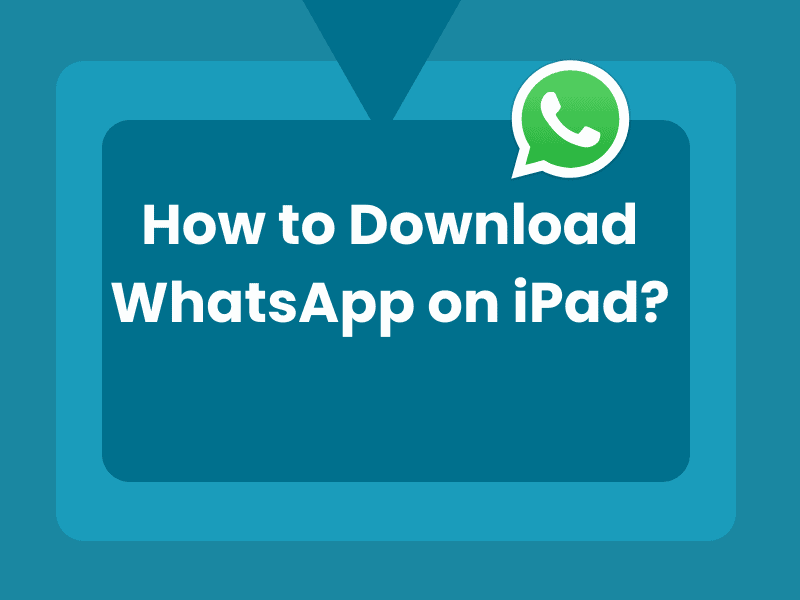Buscando una soporte sobre ¿Cómo descargar WhatsApp en iPad?
Android es un sistema operativo móvil muy popular desarrollado por Android Inc. que luego fue adquirido por Google.
En este post, tenemos una ayuda sobre ¿Cómo descargar WhatsApp en iPad?
Siga todos los pasos correctamente. Consulte nuestras Preguntas frecuentes para obtener más información para resolver el problema.
Google publica la mayor parte del código de Android bajo la Licencia Apache, que es una licencia de software libre. La creación de una aplicación de Android siempre exige acceso a SDK de Android (que es un kit de desarrollo de software útil y bien equipado), junto con IDE (Entorno de desarrollo integrado).
¿Cómo descargar WhatsApp en iPad?
WhatsApp es una aplicación de mensajería social que está disponible en los teléfonos inteligentes. Muchos usuarios de iPad han expresado su deseo de que la aplicación también esté disponible en iPad. Aquí, te mostraremos ¿Cómo descargar WhatsApp en iPad? Siga leyendo para averiguarlo.
Uso de WhatsApp con WhatsApp Web
Este método lo conecta a la aplicación WhatsApp usando su iPhone.
- Abre Safari y ve a la Web WhatsApp página. Si tiene iOS 12 o inferior, accederá a la página de inicio. Tendrás que tocar y mantener presionado el botón actualizar y luego toque “Cargar sitio de escritorio.”
- Aparecerá la interfaz de WhatsApp y le proporcionará un código QR que utilizará para emparejar con su iPhone.
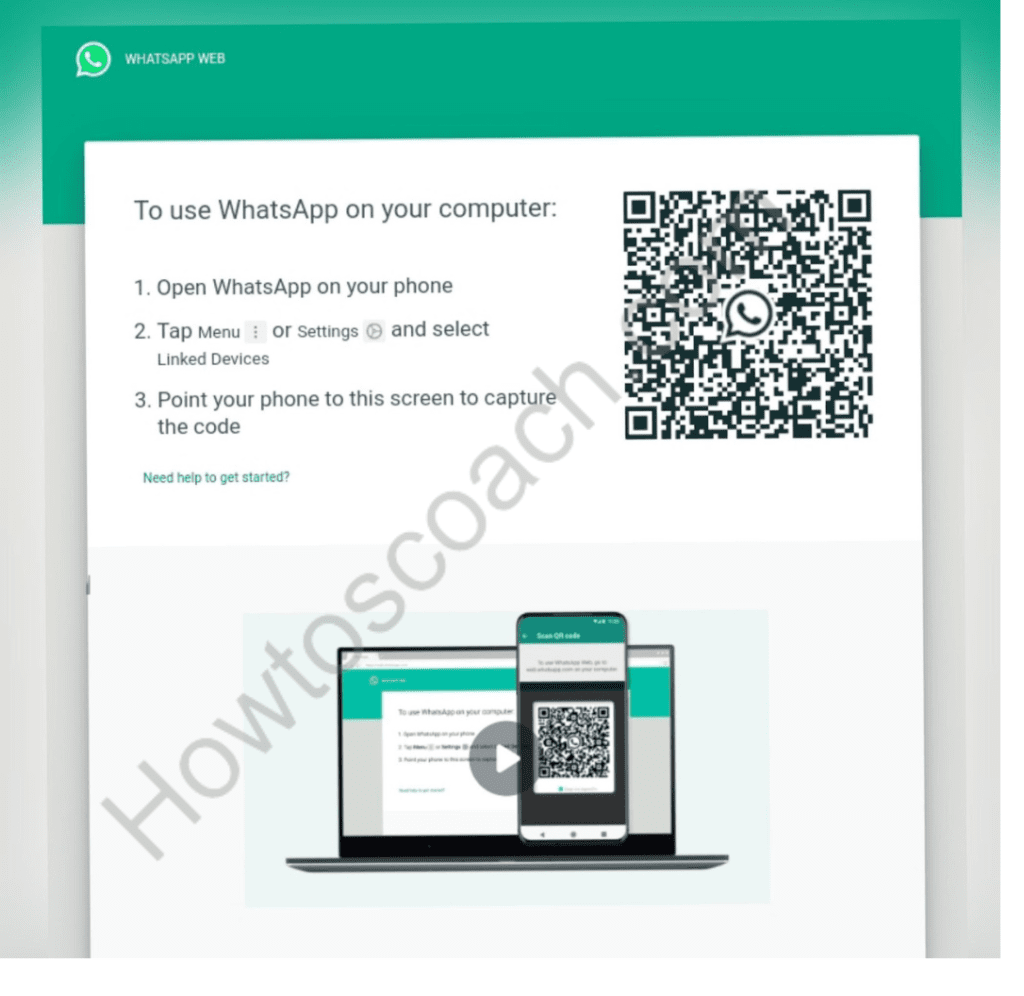
3. En su iPhone, vaya a Ajustes y seleccione WhatsApp Web.
4. Escanear el código para emparejar ambos dispositivos.
5. Puede ver sus mensajes recientes, incluidas fotos, videos y notas de voz.
Cuando utilice este método, recuerde que las notificaciones como las de mensajes nuevos no aparecerán como en los navegadores de su Mac o PC.
¿Cómo descargar WhatsApp en iPad?
Este método le permitirá conservar el uso de algunas de las funciones de WhatsApp incluso cuando su teléfono no esté disponible. Por supuesto, esto es solo por un período limitado. Para hacer esto:
- Lanzamiento WhatsApp en su dispositivo iPhone.
- Ir a Ajustes y toque Dispositivos vinculados.
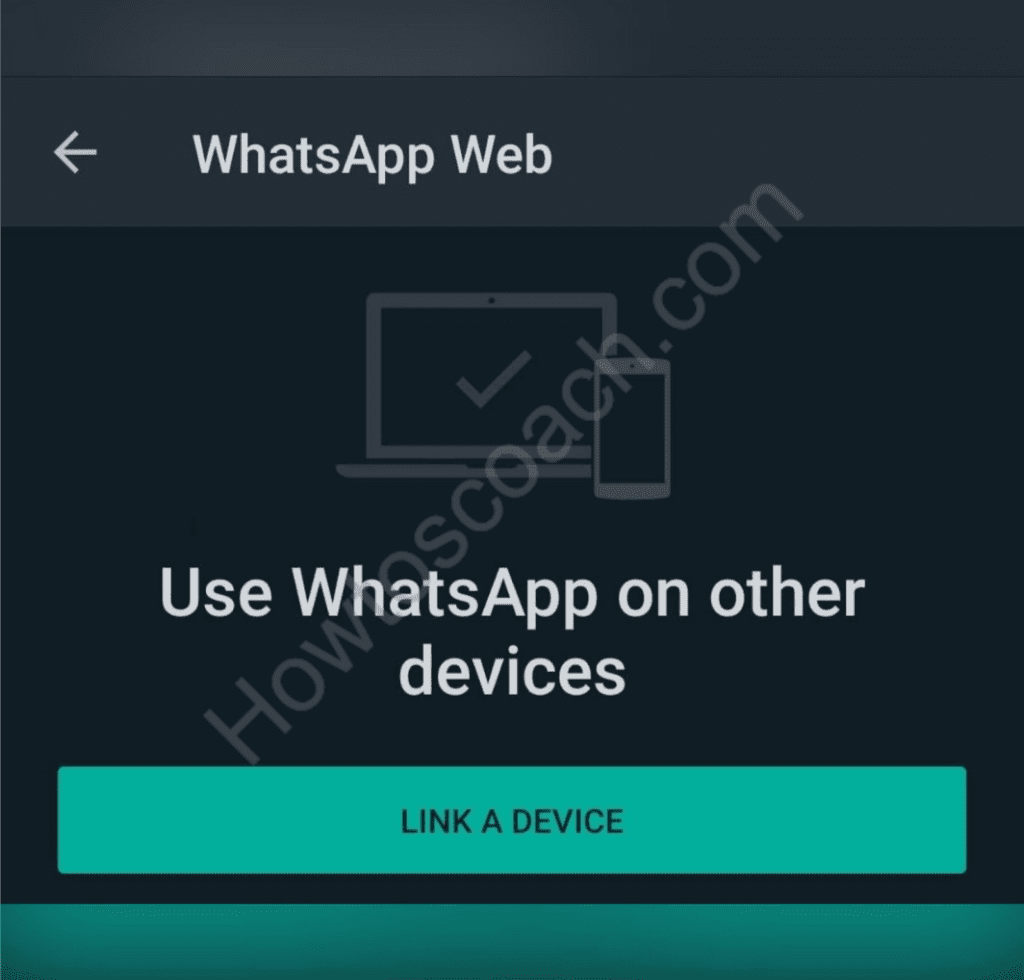
3. Seleccione Beta multidispositivo.
4. Toque el icono de color azul Únase a la versión beta botón.
5. Vuelva a la ventana anterior y seleccione Vincular un dispositivo.
6. En su iPad, inicie Safari.
7. Ir a web.whatsapp.com.
8. Escanea el código QR que aparece en tu teléfono.
El método detrás de esta versión extendida es casi similar al primero. Con este método, podrás usar WhatsApp en tu iPad durante 14 días, después de lo cual se desconectará automáticamente.
Esta opción aún se encuentra en la etapa Beta y es posible que observe algunas diferencias o desventajas al usar las funciones.
Al utilizar este método, podrá acceder a los mensajes, pero solo podrá recibir notificaciones de nuevos mensajes si está utilizando activamente la aplicación web. No podrá eliminar mensajes o hilos si está usando WhatsApp con su iPad.
Preguntas frecuentes sobre WhatsApp en iPad
La opción de usar la aplicación en iPad está actualmente en proceso en forma de Multi-device 2.0. Aún no se ha anunciado una fecha de lanzamiento.
WhatsApp puede ser utilizado por teléfonos iOS con la versión 12.0 y superior. Las computadoras Mac también pueden usar la aplicación.
Actualmente no hay forma de usar WhatsApp sin la asistencia inicial de un iPhone.
Es posible usar una cuenta con hasta cuatro dispositivos vinculados y un teléfono a la vez.
Hay muchas aplicaciones de mensajería que puede usar que son compatibles con el iPad, como Facebook Messenger, Viber, Skype, Line y WeChat.
Consejos para usuarios de iPad
Si bien una versión oficial de WhatsApp para iPad aún no está disponible en el mercado, los desarrolladores han insinuado que la tecnología para desarrollar esta opción ya está disponible. Los usuarios solo pueden esperar que esto se haga realidad en un futuro cercano, ya que traerá una gran comodidad para los usuarios de iPad.
También puede leer nuestro otro artículo sobre ¿Cómo compartir pantalla en videollamadas de WhatsApp?